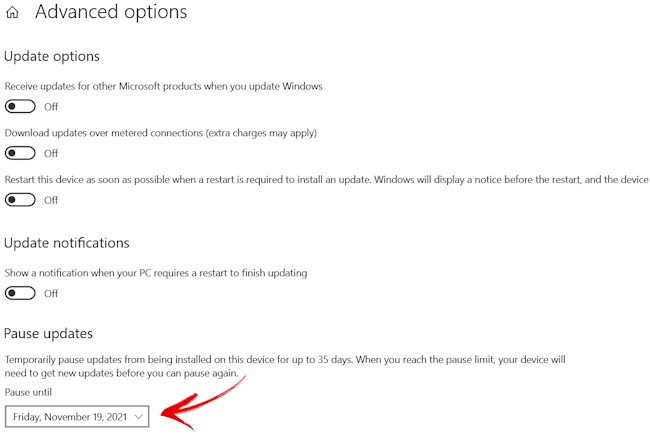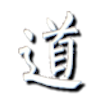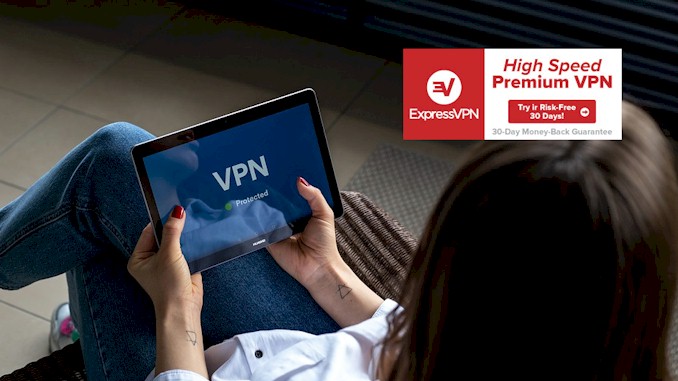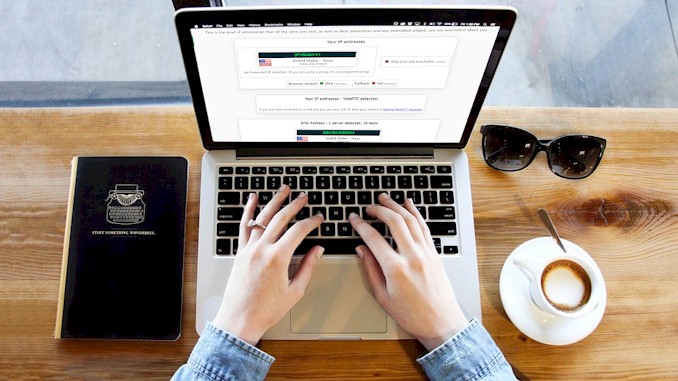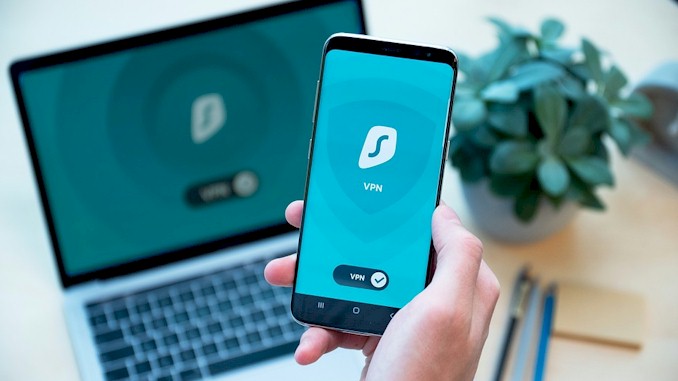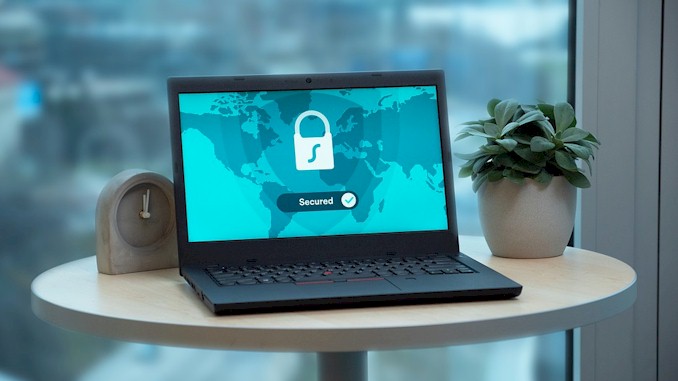Windows 10如何配置才能最大程度保护自己的隐私安全
最近我购买几台新的笔记本电脑,像往常一样,所有新购的计算机,我都要重新安装操作系统,进行必要的配置,将它们置于我的控制之下,而不是其他人。虽然Windows 11已经快发布了,不过现在大部分的设备仍使用的是Windows 10,我想知道,如何配置Windows 10,对于保护自己的隐私信息,才最安全。
你需要在Windows 10做10项工作,以让你的Windows 10设备变得有一些基本安全保障。它们是:
- 重新安装Windows 10操作系统;
- 安装和使用VPN;
- 关闭Cortana语音机器人;
- 关闭允许从其它计算机下载功能;
- 关闭令人讨厌的通知;
- 关闭在开始菜单上的广告;
- 关闭为第三方提供目标广告信息的独特标识;
- 关闭那些没有你的允许悄悄在后台运行的应用程序;
- 关闭自动同步配置数据功能;
- 关闭自动更新功能
如果你认为自己的隐私安全是非常重要的,那么你应该知道,处于现在这个互联网的时代,个人的隐私安全处于比历史上的任何时候都危险的境地。特别当这些总是在窥探和收集你个人和活动信息的设备,成为你日常必不可少的工具的时候。显然,与以前的Windows相比较,Windows 10是一个非常不安全的操作系统,和google的Chrome一样,它的一个主要目标就是收集你的信息。不过,你仍可以做一些工作,给自己多一些安全保障。下面的步骤,就是我在每一台新安装Windows 10之后的设备上都会做的事情。
最重要的事情放在第一位:重新安装操作系统
我刚分别在Officedepot和Staples,以很好的价格购买了2台Asus的笔记本电脑。我非常喜欢,它们有很好的质量,以及绚丽的屏幕。像所有你购买的笔记本电脑一样,当设备到你手里的时候,它们都预装了Windows 10的操作系统。
让我花一分钟跟你说为什么我从来不使用预装的操作系统,以我购买的Asus为例,在Asus的笔记本里,除了Windows 10,还预装的Asus的一个应用程序,似乎是帮助你管理设备的(这对我来说就是一个非常响亮的警铃),以及Mcafee的杀病毒软件。这就是全部,与其它很糟糕的预装状况相比,Asus USA算是非常有道德的了。
首先,Asus的应用程序就是一个拥有你设备全部控制权的角色,它知道你做的任何事情,输入和传输的数据,你的任何活动。为什么我这样确定?因为它可以帮助你管理设备,比如进行设置,排除故障,等等。我对这个应用程序完全一无所事,为什么我要把自己整个系统的控制权交给它?
在没有我同意的情况下,安装了Mcafee杀毒软件也让我非常不爽,我需要对自己的系统完全的控制权,我不知道第三方在这台Windows 10的设备做了什么,也没有时间和精力去一一检查。所以,最简单,最安全的做法就是,删除所有的东西,重新安装一个新的操作系统。
其实,对于现在的计算机来说,几乎都使用的是固态硬盘,处理器的能力也更高。安装一个Windows 10操作系统所花的时间非常短,大概只需5分钟,加上你重新配置,20分钟之内就可以全部完成。
也不必为预算Windows 10的版权担心,因为预算Windows 10的版权信息都已经写在计算机设备上。所以,你在安装新的Windows 10之后可以顺利激活,甚至不需要你的关注。
对于Windows 10操作系统,你可以自己制作一个来自微软的Windows 10安装介质,如USB。去rufus官方网站下载最新版本的rufus,在你的计算机上安装之后,你就可以从微软的官方资源下载Windows 10,并使用rufus将之制作成可以启动的Windows 10安装USB介质。
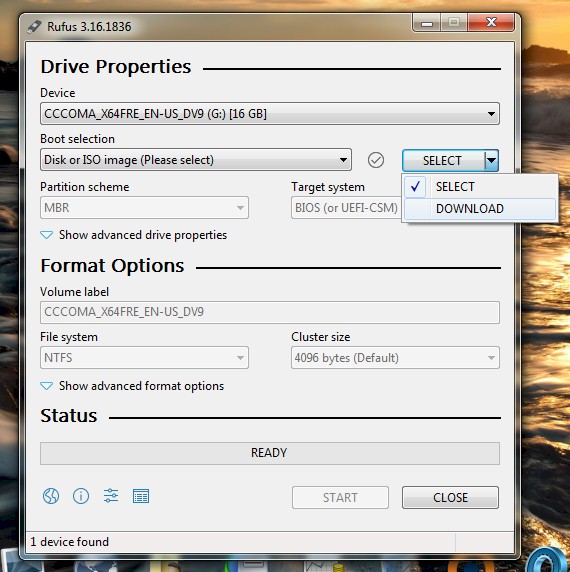
你在这里可以下载任何微软官方资源的操作系统来制作你的安装介质,你可以选择下载安装任何版本的Windows 10。甚至,我看到已经可以下载Windows 11了。
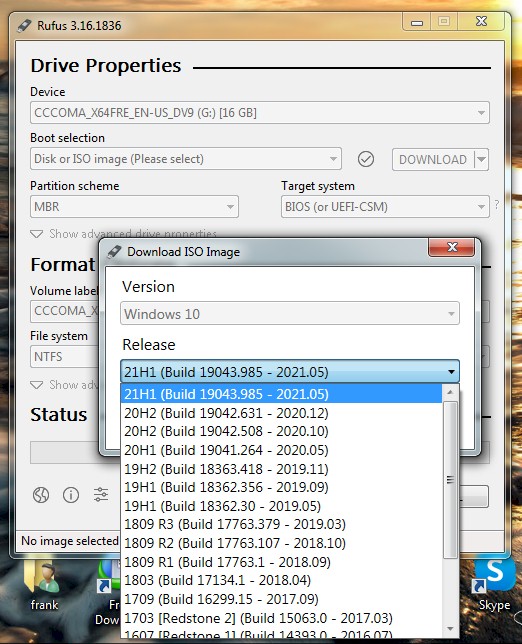
在Windows 10安装完成之后,有一个向导式的配置过程,这时记住不要连接上网络,使用没有网络的配置,不要理会那些诱导你的言辞。创建和使用本地账户,不要使用微软账户。
安装VPN
不过,你需要翻墙之后才能使用这些正常的资源。考虑到VPN除了帮助你翻墙之外,还为你提供非常重要的隐私信心保护(隐藏你真正的IP地址,以及所有数据通讯加密),我认为VPN对于中国用户来说,应该是除操作系统之外的必备之物。
我使用的是ExpressVPN和Surfshark,它们都是业界具有声誉的公司,并且能够为你提供高质量的VPN服务。如果你还没有使用过的话,点击前面的链接去其官网购买其服务,不用多想,我保证那是你能在中国找到的最好选择。
如果你还想多了解一些关于ExpressVPN和Surfshark的信息,去阅读本站有关它们的详细描述和评价。点击这里《ExpressVPN怎么样-ExpressVPN中国应用测评》《surfshar怎么样-Surfshark中国应用测评》
我总是在每台设备上安装OpenVPN应用程序,再将Surfshark提供的OpenVPN Profiles(服务器配置文件)导入OpenVPN的config文件夹中。然后接通网络,立即开启VPN。因为Surfshark是不限制设备数量的,所以我在任何设备都使用它。它的速度也很不错。
在VPN连接上之后,我才去做其它的配置工作,如登录微软账户,等等。
关闭Cortana语音机器人
Cortana语音机器人看起来很酷,对不对?不过,当你知道它一直在那里静静地听你家里的、或办公室里的声音的话,你的感觉就不会那么好了。而且,我也不希望自己的声纹被收集,因为我无法判定,在未来这对我有益还是有害。
关闭Cortana的方法:关闭Cortana与其它事项相比稍稍有些困难,因为必须使用Windows的注册表管理器来完成此事。而如果你因为使用注册表管理器将其它的配置项搞乱了的话,Windows可能不能正常工作。总之,让我们非常小心的做此事。
在Windows 10屏幕左下方的,Type here to search文本框处,输入regedit。
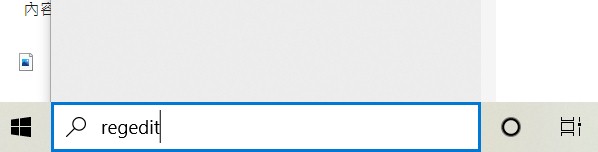
这时Windows 10会弹出相关的选项让你选择,选择register Editor(注册表编辑器),在右边选择使用管理员权限来做此事。
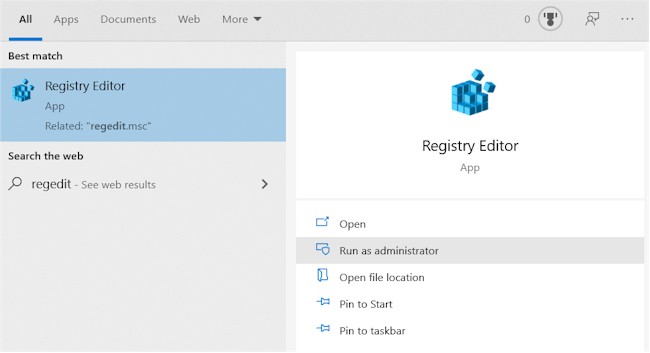
当你进入注册表编辑器之后,通过左边的树状导航,找到这里:
HKEY_LOCAL_MACHINE\SOFTWARE\Policies\Microsoft\Windows\Windows Search
如果你找不到Windows Search注册项,创建一个。右键点击Windows节点,创建一项新的key,将其命名为Windows Search
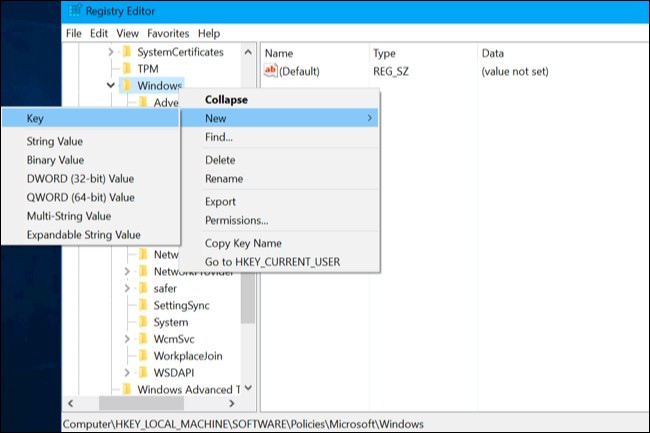
然后在其中创建一项新的值。右键点击新创建的Windows Search,在弹出的菜单上选择New > DWORD (32-bit) Value,将这个值命名为AllowCortana,并设置其值为0。关闭注册表编辑器,任务完成。重启Windows之后,Cortana就已经不在了。以后,如果你将开启语音机器人,将AllowCortana的值从0修改成1就可以了。
关闭共享文件更新功能(File-sharing updates)
这是在Windows 10中才有的功能,用于Windows系统打补丁的目的,不过,它使用点对点文件共享的技术来下载Windows 10的更新文件,这跟你使用BT种子下载电影的方式是一样的。这意味着你的数据要共享给你不知道的计算机设备,而你对共享什么数据,以什么方式,通过什么渠道,与谁共享完全一无所知,所以对于你的隐私安全来讲,这是一个巨大的安全隐患。
关闭的方法:到Settings(设置)>Update & security(更新和安全)>Advanced options(高级选项)> Delivery optimization(递送优化)处,将Allow downloads from other PCs(允许从其它计算机下载)功能的开关关闭。
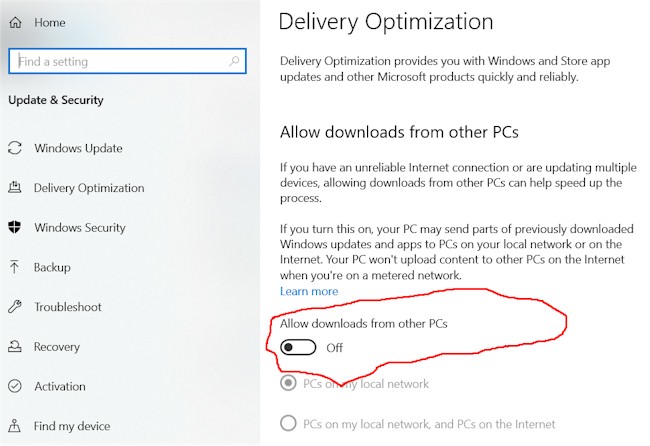
关闭令人讨厌的通知
Windows 10 Action Center(活动中心)是一个很方便的功能,将应用程序、提醒、最近安装的软件等等,都在屏幕的右下方弹出窗口来让你知晓。不过,你不需要的信息不断的跳出来打扰你就是一件非常令人烦的事情了。
关闭的方法:到Settings(设置)>System(系统)>Notifications & actions(通知和活动)处,将下面的功能开关关闭:
- Get tips, tricks and suggestions when you use Windows (获得有关如何使用Windows的窍门和建议)
- Show me the Windows welcome experience after updates and occasionally when I sign in to highlight what’s new and suggested(系统更新后或当我有时登录系统之后,显示Windows欢迎体验页面,上面是新功能和建议的信息。)
- 还有下面应用程序的通知(这要看你安装了什么应用程序,你可以自己做出判断看是否需要特定的应用程序给你发通知。)
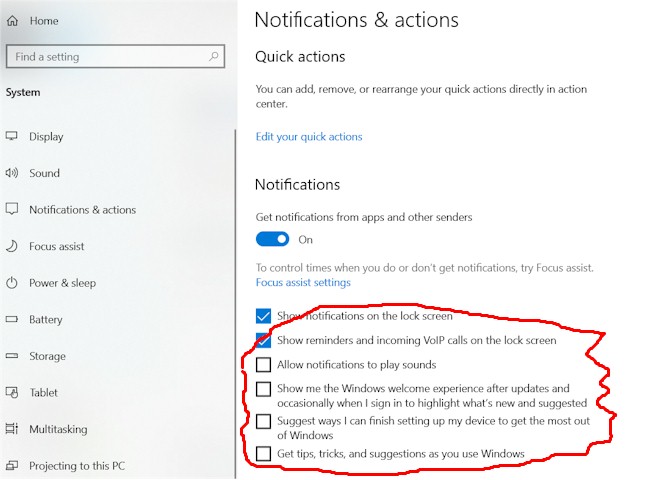
关闭开始菜单上的广告
这个功能非常让人讨厌,因为你会吃惊地看到,你根本没有安装过的应用程序出现在Windows的开始菜单上,你怀疑系统是不是遭人骇客或染上病毒。都不是,这是微软新的开始菜单广告,微软在这里推销在微软商店里销售的应用程序。
关闭它的方法:去Settings(设置)>Personalization(个性化)>Start(开始)>Show suggestions occasionally in Start(偶尔在开始菜单显示建议的应用程序)处,关闭其开关。
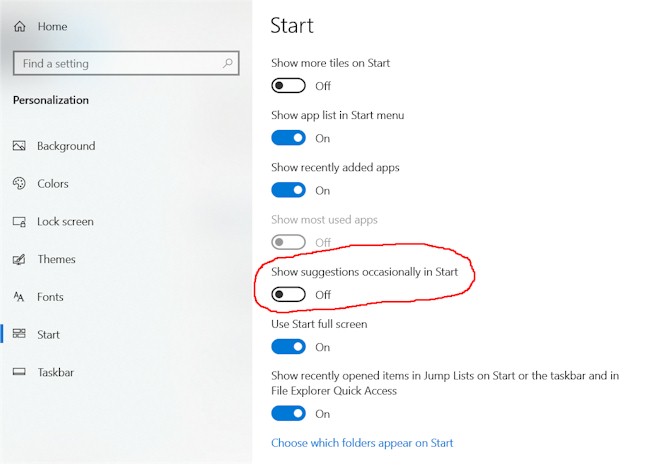
关闭为第三方提供目标广告信息的唯一标识
为什么你会有一个唯一广告标识?因为Windows 10一直在观察你的行为,你喜欢看什么,在什么地方停留的时间最长,等等。然后,跟你的微软账户一起,你被微软赋予一个唯一的广告标识,这样,微软就把你的喜好和唯一广告标识卖给广告商。于是,广告商就可以向你投放有针对性的广告。
关闭此功能的方法:去Setting(设置)>Privacy(隐私)>Gerenal(一般)>Let apps use advertising ID to make ads more interesting to you based on your app activity(让应用程序根据你的行为喜好使用你的唯一广告标识向你投放你感兴趣的内容),关闭其开关。
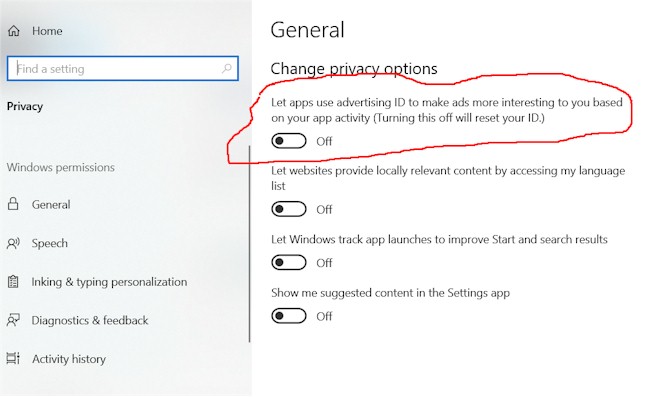
关闭那些没有你的允许悄悄在后台运行的应用程序
在Windwos 10中,有超级多的应用程序运行在后台。这些应用程序,你甚至从来没有听过它们的名字,不知道它们对你有什么用。
对的,这些应用程序对你没有什么用,只对它们自己有好处。它们悄悄在后台运行,接受数据、发送消息、下载并安装更新,它们在你不知晓的情况下使用你的数据带宽,以及用掉你的电池电量。
关闭它们的方法:到Setting(设置)>Privacy(隐私)>Background apps(后台运行的应用程序)处,关掉所有你不希望它运行的应用程序。
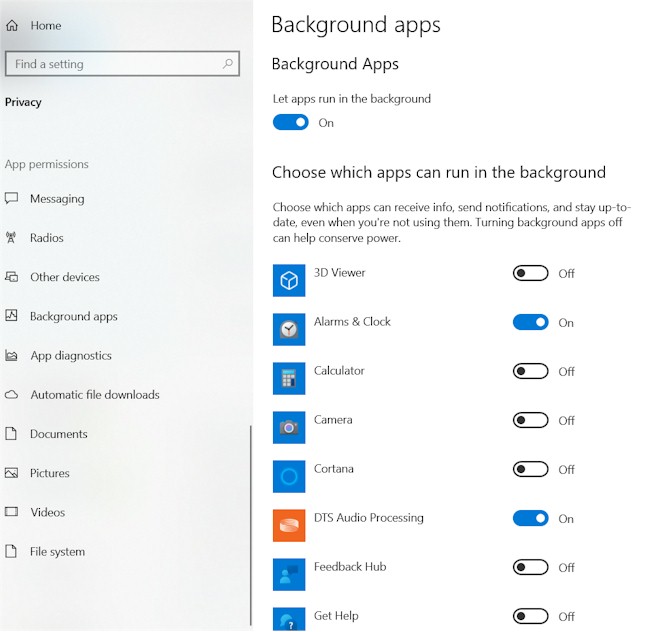
关闭自动同步配置数据功能
在Windows 10中,你被鼓励使用微软账户,好处是,所有你的设备,你的喜好等等,都可以同步到你的另一台设备。不过,在你享用这个好处之前,你的活动会被收集并同步到服务器,在从服务器下载到你的另外一个设备上。你希望你的一举一动被收集,然后被保存在某个地方吗?
关闭此功能的方式:去Settings(设置)>Accounts(账户)>Sync your settings(同步账户数据)处,关于整个同步功能,或者选择你不想同步的数据。如果你使用本地账户,就没有这个问题。(下面的截图,因为我使用的是本地账户,所以同步设置中所有的选项都是不可用的。)
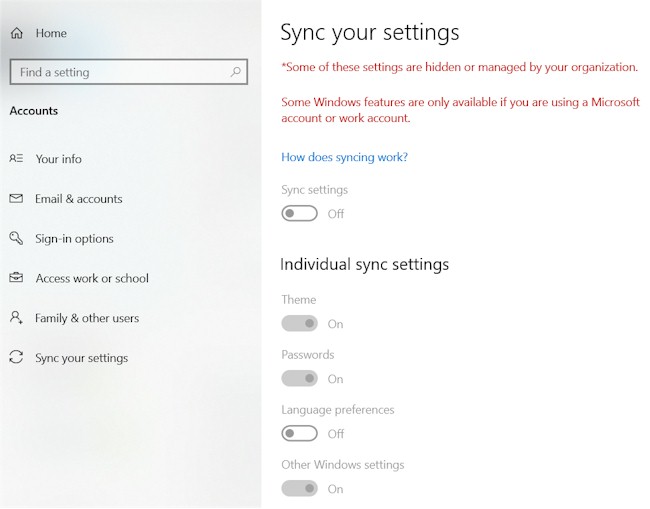
关闭自动更新功能
虽然Windows 10的自动更新功能是必须的。但是,你一定经常听到微软在这个事情上出错。如,某个更新出来之后,一些用户发现他们不再能使用某个日常功能,等等。我曾经的经历是,在更新之后,发现整个Windows下方的工具条不能使用了。
所以,更新推出之后,等待一段时间,带其他人的使用都正常之后,再进行更新会是一个好主意。
延迟自动更新的方法:去Settings(设置)>Updates(更新)>Advanced options(高级选项)处,在Pause updates(暂停更新)标题下面,选在35天之后。